Przegląd wtyczki WP Maintenance: Twórz angażujące strony konserwacji w kilka minut
Opublikowany: 2023-05-24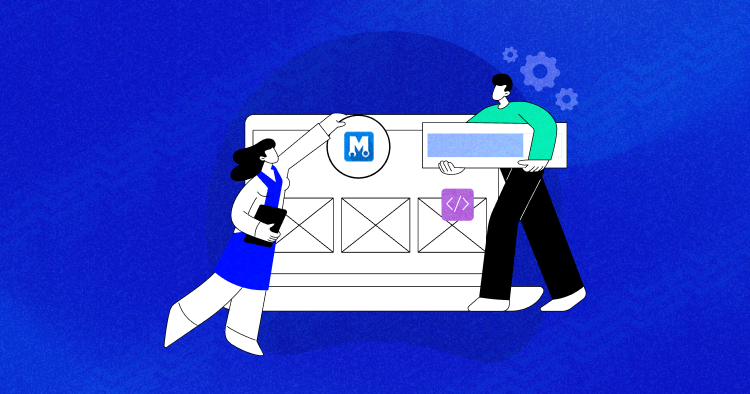
Chcesz ulepszyć funkcjonalność swojej witryny i uwolnić jej pełny potencjał? Nie szukaj dalej niż wtyczki WordPress! Niektóre wtyczki mogą przekształcić Twoją witrynę, czyniąc ją bardziej dynamiczną i elastyczną.
Ale poczekaj, jest więcej!
Niektóre wtyczki wykraczają poza automatyzację żmudnych zadań, takich jak tworzenie kopii zapasowych i kontrole bezpieczeństwa. Nie tylko oszczędzają czas i wysiłek, ale także optymalizują szybkość witryny i minimalizują przestoje.
Utrzymanie strony internetowej może być trudnym zadaniem. Wtedy z pomocą przychodzi WP Maintenance! Dzięki przyjaznemu dla użytkownika narzędziu do tworzenia stron i funkcjom przeciągania i upuszczania można szybko tworzyć wspaniałe strony konserwacji. Pożegnaj się z tymi przerażającymi błędami 404!
W tym artykule przyjrzymy się bliżej wtyczce WP Maintenance i jej kluczowym funkcjom, które mogą uprościć utrzymanie witryny i ułatwić życie.
- Przegląd wtyczki WP Maintenance
- Wtyczka konserwacyjna WP kontra konkurenci
- Kluczowe funkcje wtyczki WP Maintenance
- Plany cenowe wtyczki WP Maintenance
- Plusy i minusy wtyczki WP Maintenance
- Wymagania systemowe wtyczki WP Maintenance
- Zainstaluj i aktywuj wtyczkę WP Maintenance
- Skonfiguruj i skonfiguruj wtyczkę WP Maintenance
- Przykłady korzystania z konserwacji WP
Przegląd wtyczki WP Maintenance
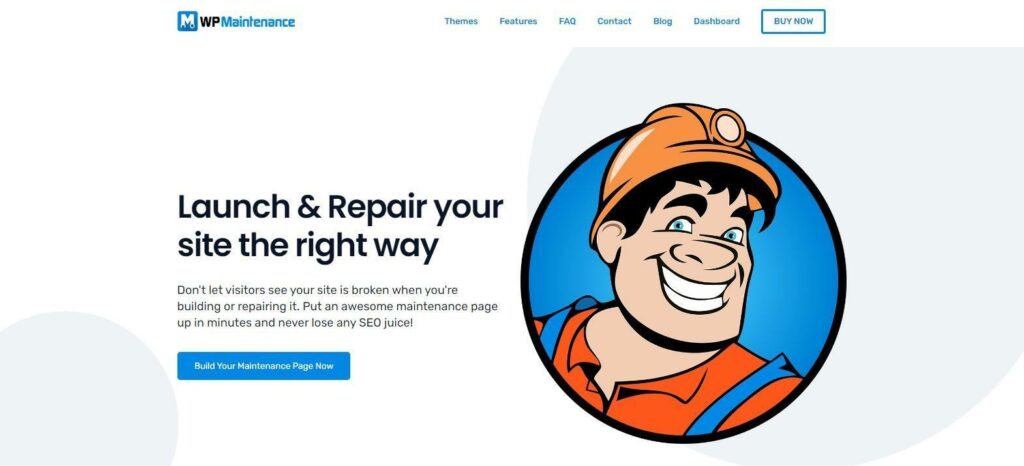
WP Maintenance jest najlepszym wsparciem dla Twojej witryny WordPress; to tak, jakby mieć osobistego asystenta, który nigdy cię nie opuszcza. Z ponad 700 000 zadowolonych osób możesz być pewien, że jest autentyczny. Z WP Maintenance pożegnaj się ze stresem i godzinami żmudnej pracy.
Ta wszechstronna wtyczka zawiera wiele narzędzi, które ułatwiają zarządzanie i dostosowywanie stron internetowych, zarówno w wersji bezpłatnej, jak i profesjonalnej. Przyjrzyjmy się niektórym z jego wielu kluczowych funkcji i tym, czym różnią się one od konkurencji.
Ulepsz swoją grę programistyczną WordPress dzięki Cloudways Hosting
Nie zadowalaj się słabym hostingiem WordPress, który hamuje przepływ pracy programistycznej. Uaktualnij do Cloudways i ciesz się błyskawiczną szybkością, darmowym testowaniem i łatwym wdrażaniem aplikacji internetowych.
Wtyczka konserwacyjna WP kontra konkurenci
Oto jak WP Maintenance wypada na tle innych znanych konkurentów.
| Funkcja | Konserwacja WP | SeedProd | Divi |
| Łatwość użycia | Przyjazny dla użytkownika interfejs i prosta konfiguracja | Łatwy w użyciu z intuicyjnym interfejsem | Przyjazny dla użytkownika dzięki funkcji „przeciągnij i upuść”. |
| Kompleksowe narzędzia | Rozbudowane funkcje trybu konserwacji | Funkcja trybu konserwacji | Nie dotyczy (koncentruje się na budowaniu strony) |
| Wydajność | Zoptymalizowany pod kątem szybkości i wydajności | Zoptymalizowany pod kątem szybkości i wydajności | Zoptymalizowany pod kątem szybkości i wydajności |
| Bezpieczeństwo | Oferuje funkcje bezpieczeństwa i skanowanie w poszukiwaniu luk w zabezpieczeniach | Nie dotyczy (koncentruje się na stronach dotyczących konserwacji i wkrótce) | Nie dotyczy (koncentruje się na budowaniu strony) |
| Zarządzanie aktualizacjami | Zarządza aktualizacjami i kompatybilnością WordPress | Nie dotyczy (koncentruje się na stronach dotyczących konserwacji i wkrótce) | Nie dotyczy (koncentruje się na budowaniu strony) |
| cennik | Opłata jednorazowa: 59 USD | 39 USD / miesiąc | 89 $ / miesiąc |
| Obsługa klienta | Elastyczne wsparcie i dokumentacja | Elastyczne wsparcie i dokumentacja | Elastyczne wsparcie i dokumentacja |
Kluczowe funkcje wtyczki WP Maintenance
Wtyczka WP Maintenance oferuje kilka kluczowych funkcji, które pomagają programistom skutecznie budować witryny WordPress. Oto niektóre z kluczowych funkcji wtyczki WP Maintenance.
1. Potężne motywy
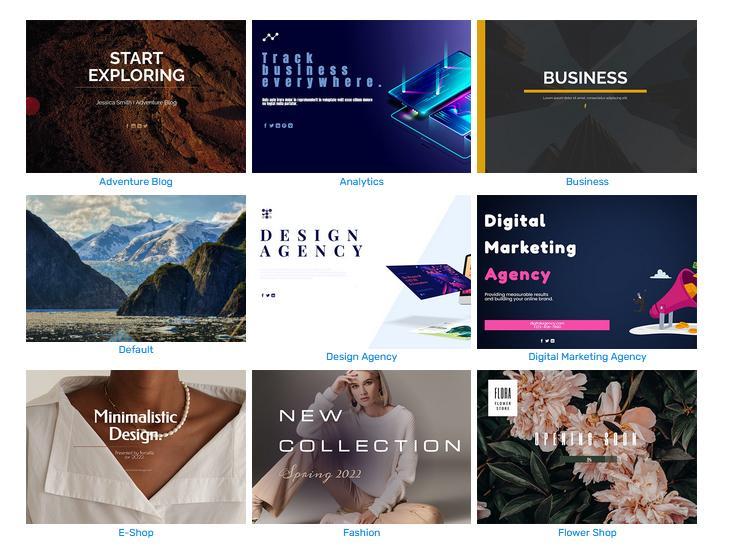
Przygotuj się na przeniesienie swojej witryny na wyższy poziom dzięki WP Maintenance! Ta niesamowita wtyczka oferuje kolekcję ponad 20 wyjątkowych motywów zaprojektowanych specjalnie dla małych i średnich firm, stron docelowych, seminariów internetowych i wielu innych.
Dzięki tym konfigurowalnym motywom na wyciągnięcie ręki możesz łatwo stworzyć wyróżniającą się stronę internetową. Przygotuj się na uwolnienie swojej kreatywności i wywarcie trwałego wrażenia na odwiedzających dzięki imponującemu wyborowi motywów WP Maintenance.
2. Zoptymalizowany pod kątem SEO
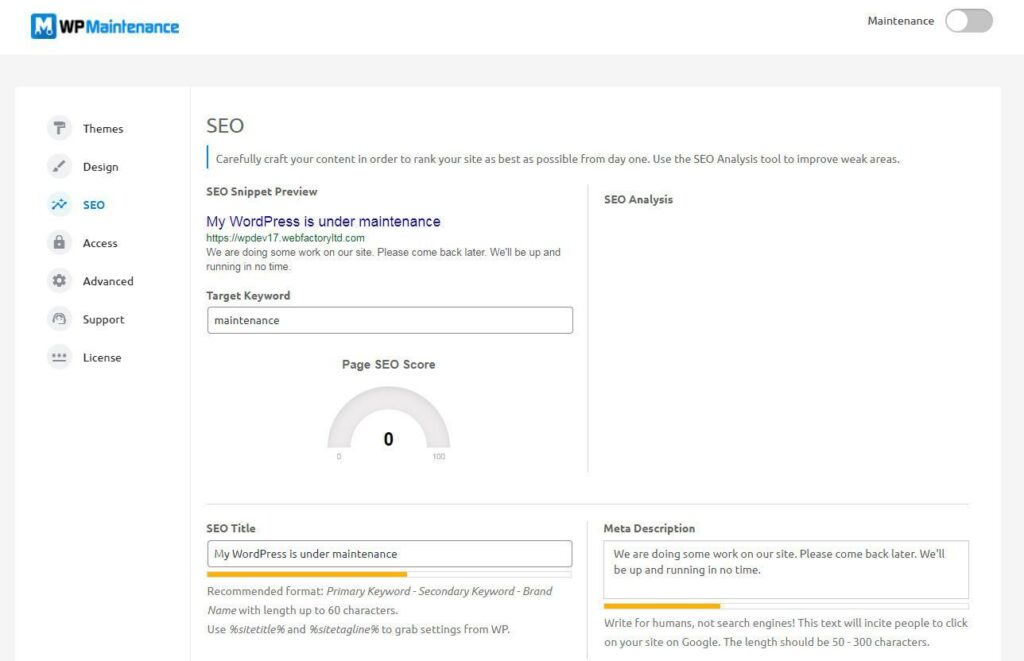
Zanim zaczniesz projektować swoją stronę internetową, niezbędna jest jej optymalizacja pod kątem wyszukiwarek. Nawet jeśli Twoja witryna zawiera tylko jeden akapit tekstu, możesz przenieść ją na wyższy poziom dzięki szerokiej gamie wbudowanych narzędzi SEO.
Od optymalizacji słów kluczowych po metatagi i nie tylko, WP Maintenance umożliwia zwiększenie widoczności witryny i przyciągnięcie ruchu organicznego. Nie przegap okazji, aby Twoja witryna wyróżniała się w cyfrowym krajobrazie.
3. Przyjazna dla użytkownika nawigacja
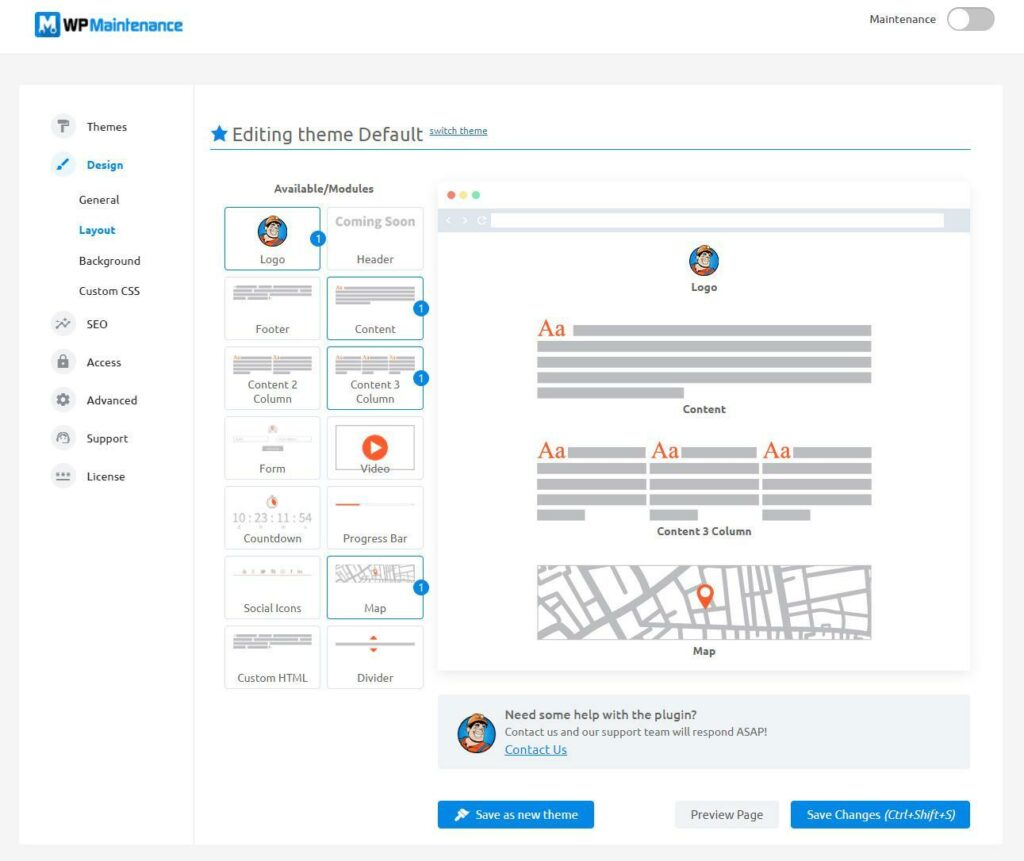
Jeśli chodzi o tworzenie nowej strony internetowej, kluczowe znaczenie ma zapewnienie prywatności i ograniczonego dostępu. Chcesz mieć pewność, że tylko Twoi klienci i pracownicy mają przywilej przeglądania strony internetowej w fazie jej tworzenia.
Właśnie tam pojawia się funkcja Secret Access Link w WP Maintenance.
Dzięki tej potężnej funkcji możesz bez wysiłku przyznać wyłączny dostęp upoważnionym osobom. Zaufaj WP Maintenance, aby pomóc Ci zachować poufność i stworzyć poczucie ekskluzywności dla Twoich klientów i personelu podczas procesu rozwoju.
5. Pakiet rebrandingowy

Przygotuj się na zaimponowanie klientom przy minimalnym wysiłku! Dzięki WP Maintenance możesz dostosować nazwę wtyczki, logo, kolory i zawartość bezpośrednio z przyjaznego dla użytkownika pulpitu nawigacyjnego.
Nie ma potrzeby zagłębiania się w złożone kodowanie ani spędzania godzin na majstrowaniu przy szczegółach technicznych. WP Maintenance zapewnia moc dostosowywania na wyciągnięcie ręki, umożliwiając bezproblemowe tworzenie markowych doświadczeń, które rezonują z odbiorcami.
Po co więc czekać? Przejmij kontrolę nad wyglądem swojej witryny i wywrzyj niezatarte wrażenie na swoich klientach dzięki prostym i intuicyjnym opcjom dostosowywania WP Maintenance.
5. Scentralizowany pulpit nawigacyjny
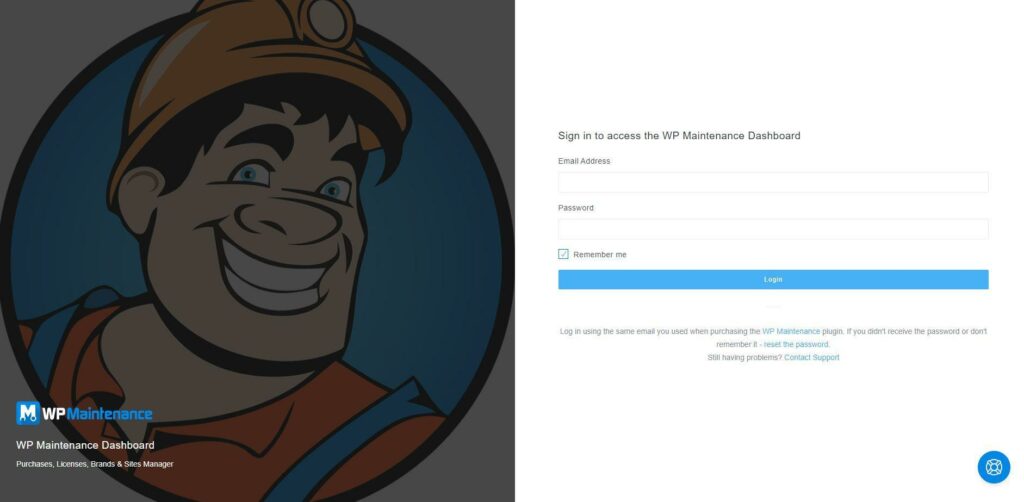
Pożegnaj bezcelową wędrówkę i skorzystaj z mocy skuteczności! Dzięki łatwemu w obsłudze pulpitowi nawigacyjnemu WP Maintenance możesz bez wysiłku zarządzać wszystkimi zakupami, licencjami, markami i stronami internetowymi z jednej centralnej lokalizacji.
Koniec z przeskakiwaniem między różnymi platformami lub gubieniem się w morzu zakładek. WP Maintenance łączy wszystko razem, zapewniając bezproblemową obsługę. Wyobraź sobie zorganizowanie wszystkich witryn klientów w jednym miejscu, dzięki czemu możesz być skoncentrowany i produktywny.
6. Wsparcie jakościowe
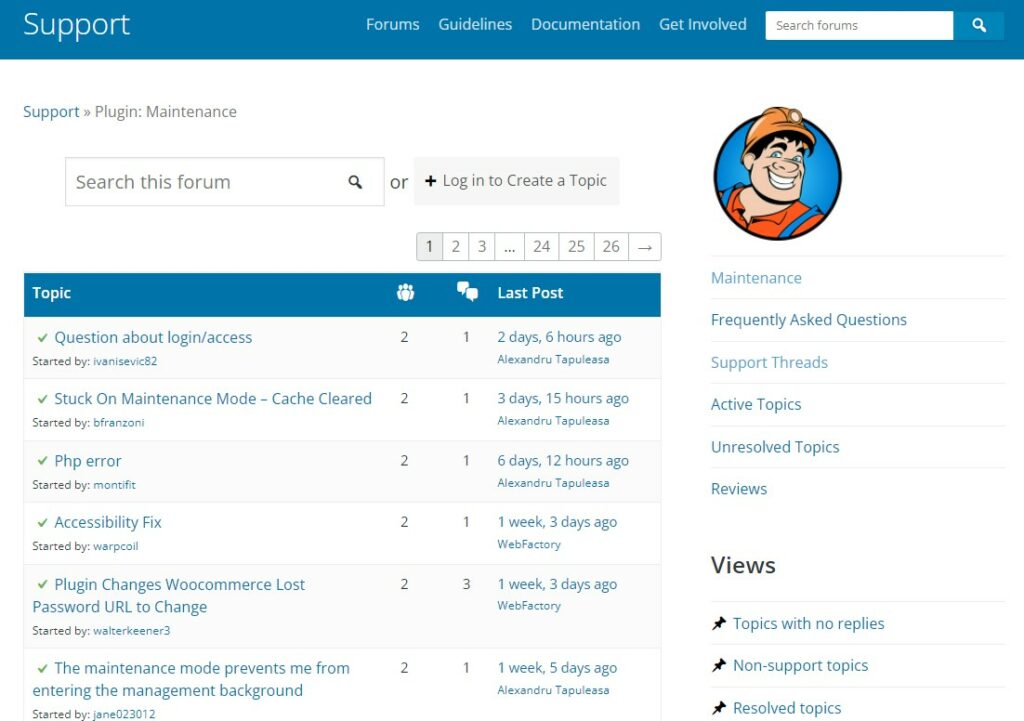
Czy po prostu nie lubisz czekać w nieskończoność na rozwiązanie swojego problemu? Cóż, dzięki WP Maintenance możesz pożegnać się z tymi frustrującymi opóźnieniami. Możesz mieć pewność, że otrzymasz wsparcie na najwyższym poziomie, ponieważ większość personelu pomocniczego to programiści.
Oznacza to, że będziesz w dobrych rękach ekspertów, którzy dogłębnie rozumieją tajniki produktu. Nie tylko otrzymasz szybką pomoc, ale zespół wsparcia jest również znany z przyjaznego i przystępnego charakteru.

Plany cenowe wtyczki WP Maintenance
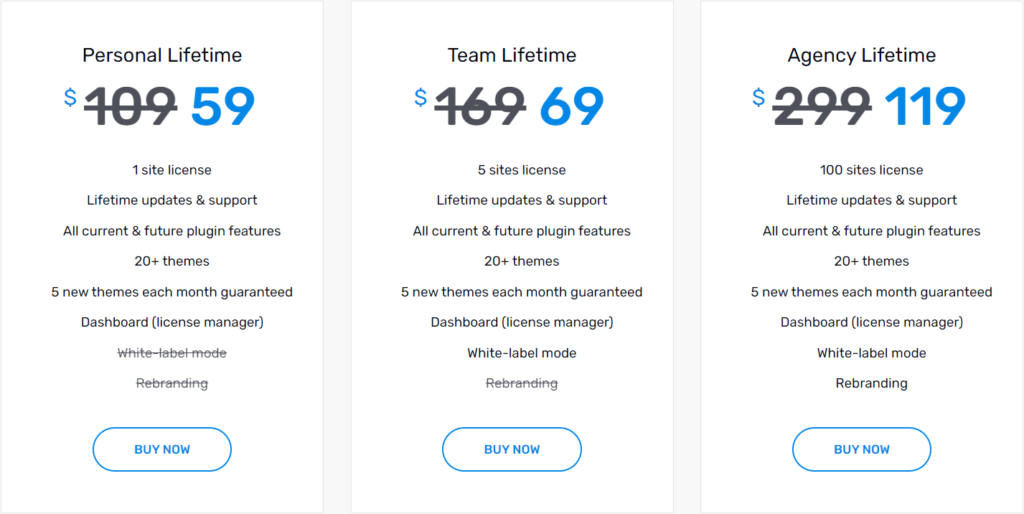
Wtyczki WP Maintenance zazwyczaj oferują różne plany cenowe, aby zaspokoić różne potrzeby i budżety. Oto plany cenowe wtyczki WP Maintenance.
Plusy i minusy wtyczki WP Maintenance
Wtyczka WP Maintenance oferuje kilka zalet, ale ma też pewne ograniczenia. Przyjrzyjmy się zaletom i wadom korzystania z wtyczek WP Maintenance.
Zalety
- Przyjazny interfejs
Mówiąc krótko – jest naprawdę łatwy w użyciu. Użytkownicy mogą łatwo uzyskać dostęp do możliwości wtyczki i przeglądać ją dzięki prostemu interfejsowi użytkownika.
- Oszczędzaj czas i pieniądze
Użytkownicy mogą kontrolować i utrzymywać witrynę za pomocą WP Maintenance, nie potrzebując wiedzy technicznej ani szkolenia.
- Przystępne ceny
Ceny są konkurencyjne i rozsądne: plany cenowe w WP Maintenance zaczynają się od 59 USD na całe życie. Dzięki temu, nawet jeśli masz niski budżet, możesz z niego korzystać.
Cons
- Użytkownicy mogą potrzebować czasu na zapoznanie się z wieloma funkcjami i ustawieniami WP Maintenance, co jest możliwą wadą.
Uwaga: Aby pomóc klientom szybko nadrobić zaległości, wtyczka oferuje pełną dokumentację i wsparcie.
Wymagania systemowe wtyczki WP Maintenance
Jeśli twój serwer może uruchomić WordPress, nie powinien mieć trudności z uruchomieniem WP Maintenance. Wskazane jest również upewnienie się, że masz zainstalowaną najnowszą wersję WordPressa w celu uzyskania optymalnej kompatybilności.
Zarządzany hosting WordPress dla większej szybkości i zwiększonej wydajności
Hostuj swoją witrynę WordPress na zarządzanej platformie chmurowej, aby uzyskać wzrost szybkości i wydajności z dodatkowymi zabezpieczeniami. Szybkie rozwiązania jednym kliknięciem, aby pozbyć się wszelkich komplikacji związanych z hostingiem.
Zainstaluj i aktywuj wtyczkę WP Maintenance
Otrzymasz wiadomość e-mail ze wszystkimi istotnymi informacjami na temat zakupu, gdy kupisz jeden z planów konserwacji WP.
Gdy wszystko będzie gotowe do aktywacji konta, przejdź do dashboard.wpmaintenancemode.com.
Jeśli masz zainstalowaną darmową wersję, odwiedź Wtyczki → Zainstalowane wtyczki i Dezaktywuj i usuńdarmową wersję. Następnie nie będziesz mieć problemów z pobraniem i zainstalowaniem wersji Pro:
- Przejdź do dashboard.wpmaintenancemode.com i użyj opcjiPobierz wtyczkę w menu głównym, aby pobrać najnowszą wersję wtyczki;
- Przejdź do Wtyczki → Dodaj nowy → Prześlij wtyczkę w panelu administracyjnym WordPress po zalogowaniu;
- Wybierz właśnie pobrany plik ZIP , klikając opcję Wybierz plik;
- KliknijInstaluj , aby pobrać i uruchomić wtyczkę;
- Aby aktywować wtyczkę, przejdź do Ustawienia → Konserwacja WP ;
- Następnie należy aktywować wtyczkę, generując nową licencję.
Skonfiguruj i skonfiguruj wtyczkę WP Maintenance
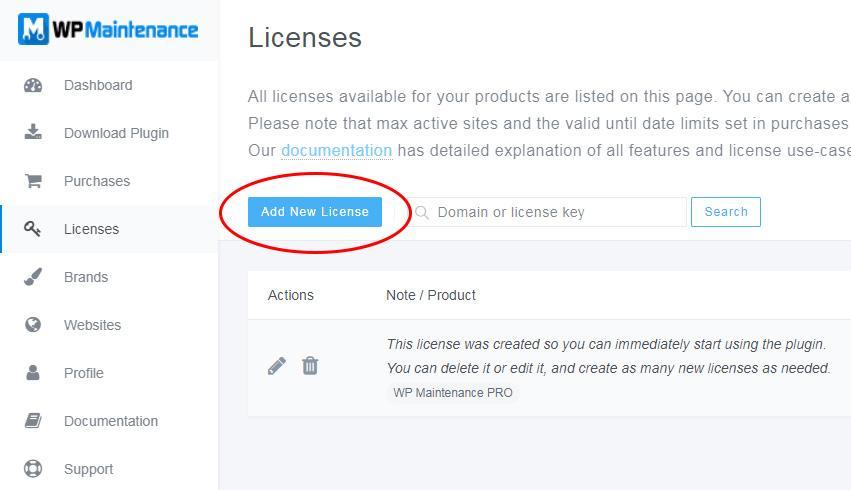
Klikając przycisk Dodaj nową licencję , możesz wygenerować nową licencję, aby aktywować wtyczkę na nowych stronach internetowych.
Jak tylko klikniesz, pojawi się nowa strona ustawień ze wszystkimi kluczowymi opcjami związanymi z licencją. Sprawdź klucz w obszarze Typ licencji. Wybierz liczbę w obszarzeMaksymalna liczba aktywnych witryn , jeśli chcesz użyć klucza w kilku witrynach.
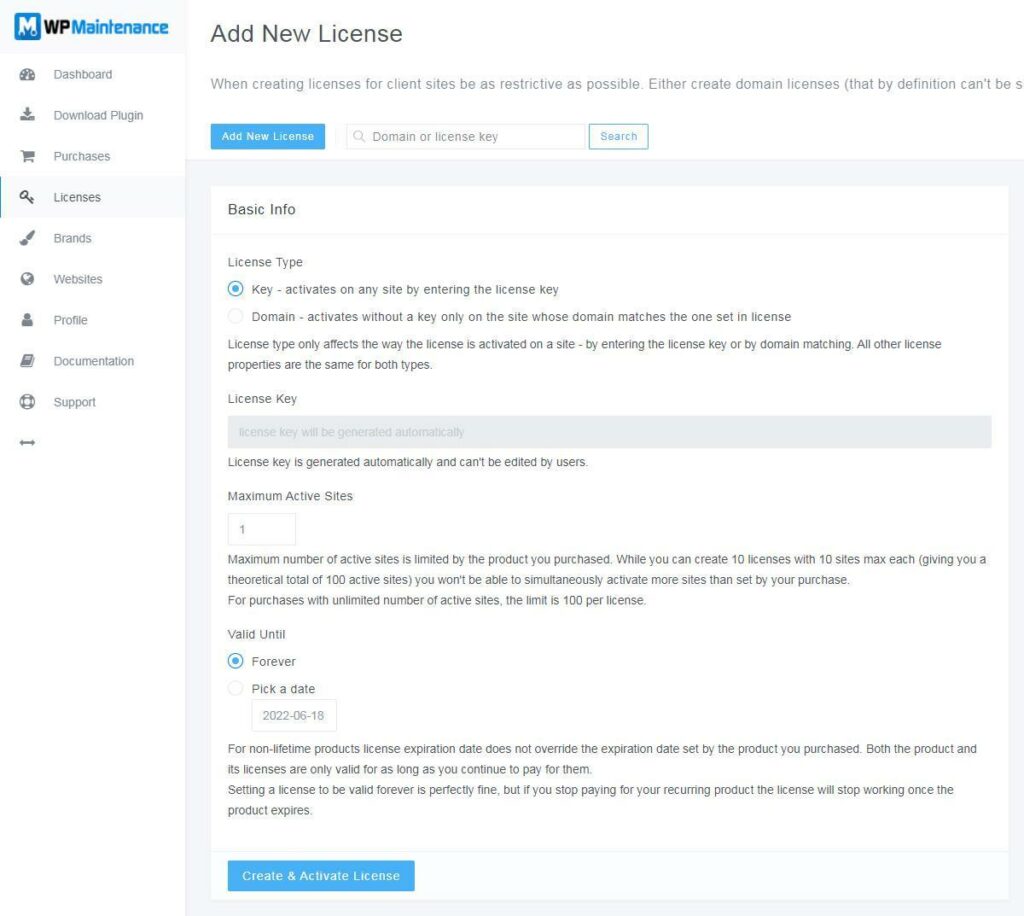
Określ okres ważności licencji. Napisz komentarz opisujący licencje (opcjonalnie) po prawej stronie ekranu.
Wszelkie dodatkowe funkcje, które zostaną udostępnione witrynom aktywowanym z tą licencją, mogą zostać dodane lub usunięte.
Tryb konserwacji nie działa — rozwiązywanie problemów

Jest jeden prawdopodobny powód, dla którego tryb konserwacji WP nie mógł działać po wykonaniu jednej z powyższych procedur.
Jednym z potencjalnych problemów może być to, że pamięć podręczna przeglądarki nie została wyczyszczona, co uniemożliwia wyświetlenie strony trybu konserwacji, a nawet pierwsze wejście użytkowników do Twojej witryny.
Wersja Twojej witryny w pamięci podręcznej, statyczna kopia plików Twojej witryny przechowywana w tymczasowym miejscu przechowywania, może być udostępniana odwiedzającym, jeśli tryb konserwacji nie działa. Ostatnie uaktualnienia lub modyfikacje Twojej witryny, takie jak aktywacja trybu konserwacji, mogą się nie pojawić w tym miejscu. W tym scenariuszu musisz wyczyścić pamięć podręczną.
Jednym ze sposobów rozwiązania tego problemu jest użycie wtyczki do wykonania zadania. Znajdź taki, który najbardziej Ci odpowiada, i uruchom go, aby wyczyścić wadliwą pamięć podręczną. Innym sposobem jest to, że dostawca hostingu WordPress może zapewnić prosty sposób na wyczyszczenie pamięci podręcznej bezpośrednio na pulpicie nawigacyjnym WordPress.
Modyfikowanie istniejących motywów
Jeśli nie masz czasu do stracenia lub nie masz szczególnej wyobraźni, możesz szybko zmienić istniejący motyw, dodać własne materiały i skonfigurować stronę konserwacji w ciągu zaledwie kilku minut.
- Przejdź doKonserwacja WP → Motywy → Gotowe ;
- Wybierz preferowany motyw, a następnie kliknij stronę Podgląd , aby zobaczyć, jak to wygląda w praktyce;
- Bieżący motyw zostanie aktywowany po kliknięciu przycisku Instaluj , więc po prostu potwierdź;
- Odwiedź stronę Projektowanie .
- Wybierz spośród motywów konserwacji ;
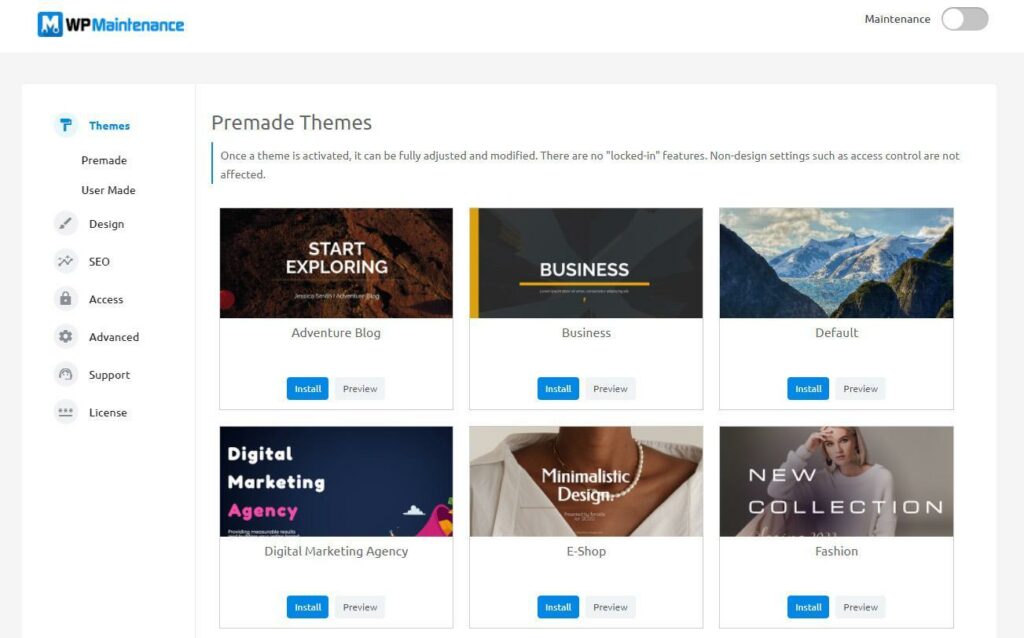
- Należy pamiętać, że nowy motyw jest aktualnie ładowany. Możesz zobaczyć, które moduły są wykorzystywane przez ten motyw na stronieProjektowanie
- Poszukaj ikony numeru obok modułu, aby się o tym przekonać. Podczas gdy nieaktywne moduły nie będą miały obok siebie ikony, ikona liczby wskazuje, ile modułów tego typu zostało aktywowanych w danym motywie.
- Aby zmodyfikować określony moduł, najedź kursorem na element, który chcesz zmienić, i kliknij ikonę ołówka .
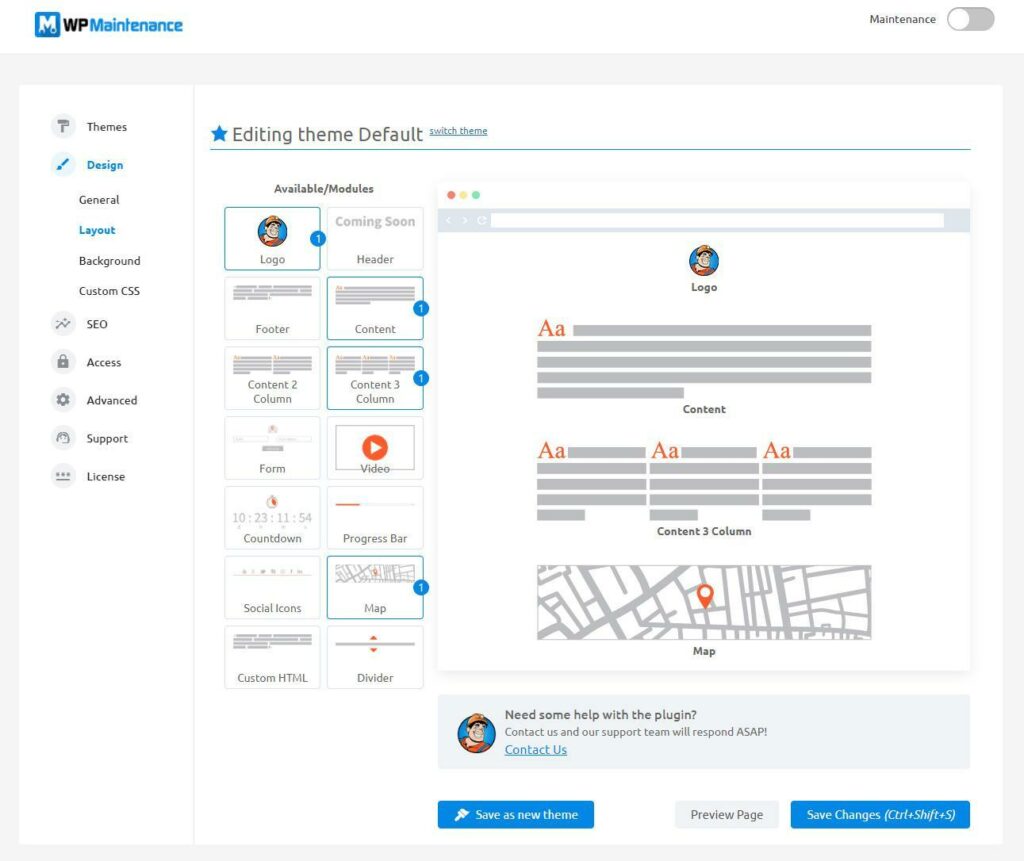
- Zapisz ustawienia po dodaniu treści i stylizacji.
Przykłady korzystania z konserwacji WP
WP Maintenance ma wiele funkcji, które mogą ulepszyć stronę internetową. Oto kilka przykładów, w jaki sposób wtyczka może ulepszyć strony internetowe:
- Utwórz stronę konserwacji lub wkrótce w swojej witrynie — pozwoli to nadać stronie piękny, dopracowany wygląd.Dostępnych jest kilka gotowych motywów lub możesz użyć narzędzia do tworzenia stron typu „przeciągnij i upuść”, aby utworzyć własne.
- Popraw SEO swojej witryny za pomocą zintegrowanych narzędzi SEO WP Maintenance — te narzędzia mogą pomóc w uczynieniu witryny bardziej przyjazną dla wyszukiwarek.Narzędzie do analizy SEO może pomóc Ci znaleźć słabe punkty Twojej witryny i poprawić jej wydajność.
- Zbieraj e-maile – WP Maintenance współpracuje z wieloma autoresponderami, CRM i platformami do webinarów.Za pomocą tej aplikacji możesz szybko zbierać adresy e-mail od odwiedzających witrynę i dodawać subskrybentów do wybranej usługi e-mail marketingu.
- Daj klientom dostęp – WP Maintenance upraszcza dostęp klientom lub członkom personelu, którzy muszą przeglądać Twoją witrynę podczas pracy nad nią.Aby zezwolić na dostęp tylko tym, którzy powinni go mieć, możesz umieścić ich adresy IP na białej liście lub skorzystać z opcji Tajny link dostępu.
Streszczenie
Wtyczka WP Maintenance to elastyczne rozwiązanie, które może sprawić, że zarządzanie i dostosowywanie stron internetowych WordPress będzie proste i bezbolesne. Jest to konkurencyjna alternatywa do zarządzania witryną dzięki narzędziu do tworzenia stron typu „przeciągnij i upuść”, konfigurowalnym komponentom i wbudowanej optymalizacji SEO.
Wtyczka jest prosta w obsłudze, przystępna cenowo i zapewnia wsparcie na najwyższym poziomie. Jednak niektórzy użytkownicy mogą potrzebować czasu, aby skorzystać z ustawień i funkcji wtyczki.
Ogólnie rzecz biorąc, WP Maintenance to naprawdę pomocna wtyczka, która może pomóc właścicielom witryn WordPress zaoszczędzić cenny czas. Bez wątpienia warto zainstalować i zbadać. Jeśli spodobał Ci się ten artykuł lub po prostu masz pytania, zostaw komentarz poniżej.
